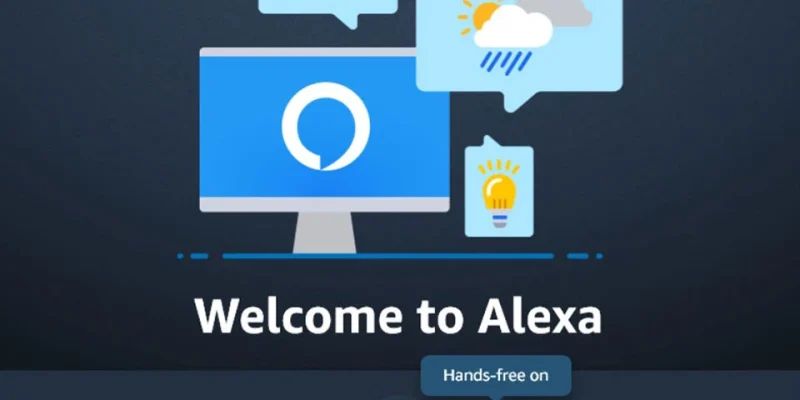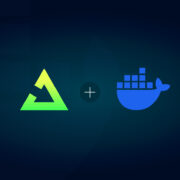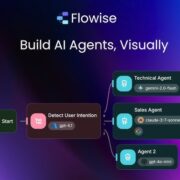Cách cài đặt Amazon Alexa trên Windows 10
Nhắc đến Alexa, mọi người sẽ nghĩ ngay đến trợ lý ảo với rất nhiều kỹ năng tuyệt vời để giúp cuộc sống hàng ngày của bạn trở nên thuận tiện hơn. Bạn không cần phải mua loa Echo để trải nghiệm những tiện của trợ lý ảo thuộc Amazon này. Tất cả những gì bạn cần là một máy tính để bàn hoặc máy tính xách tay chạy Windows 10 có micro tích hợp. Dưới đây là cách tải Amazon Alexa xuống máy tính Windows 10.
Lưu ý: Máy tính của bạn cần được cài đặt hệ điều hành Windows 10 phiên bản 17134.0 trở lên.
Bạn có thể làm gì với Alexa trên máy tính của mình?
Sau khi tải ứng dụng Alexa xuống máy tính Windows 10, bạn có thể sử dụng nó để làm nhiều việc như ra lệnh cho Alexa thêm nhiệm vụ vào danh sách việc cần làm hoặc các mục vào danh sách mua sắm. Khi muốn thư giãn, bạn có thể yêu cầu Alexa phát một bản nhạc từ Amazon Music. Bạn cũng có thể cài đặt các kỹ năng của Alexa để chơi các trò chơi như Jeopardy, Bingo… Bạn thậm chí có thể kết nối Alexa với các thiết bị nhà thông minh và sử dụng lệnh thoại để bật và tắt đèn thông minh từ máy tính của mình.
Cách cài đặt Amazon Alexa trên Windows 10
Amazon Alexa là một ứng dụng chính thức và miễn phí hoàn toàn trên Microsoft Store. Vì vậy, bạn sẽ dễ dàng tải xuống trợ lý ảo này bằng những bước sau.
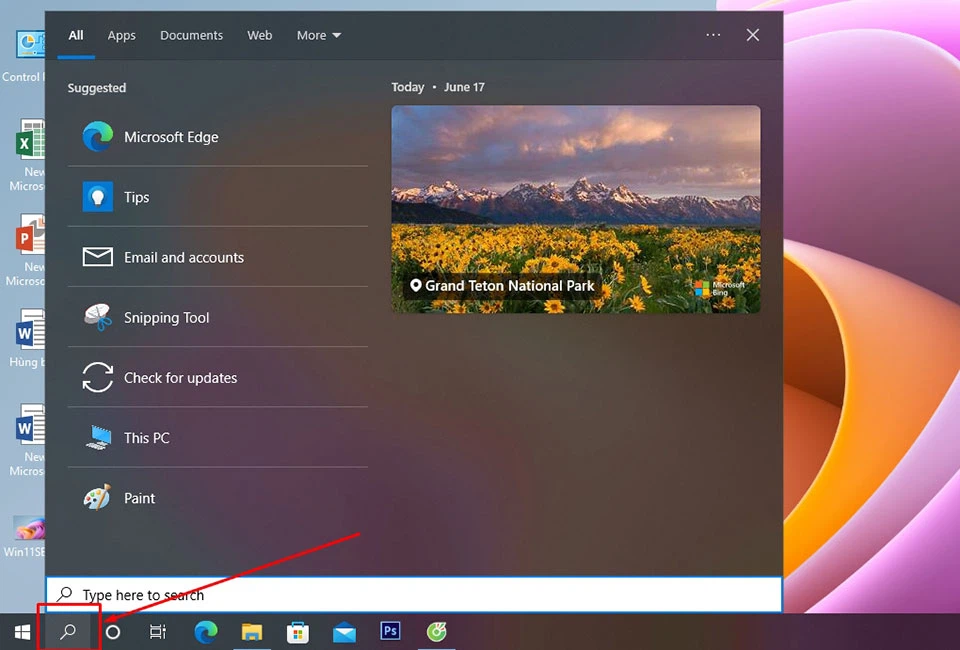
Bước 1: Trên máy tính Windows 10, bạn hãy di chuyển chuột và nhấn vào biểu tượng kính lúp ở góc dưới cùng bên phải của màn hình.
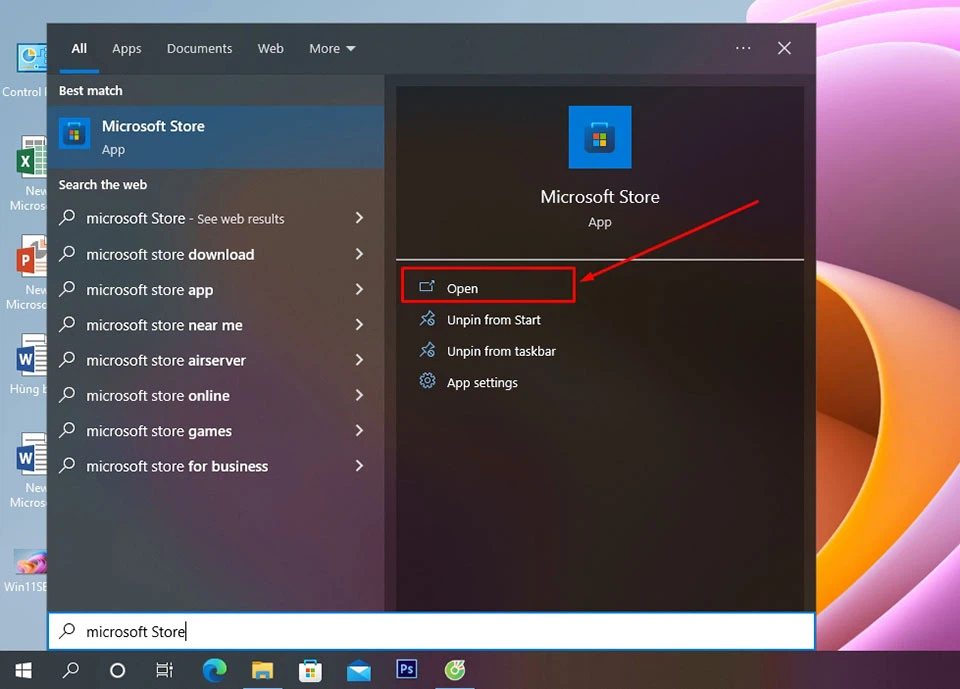
Bước 2: Nhập vào thanh tìm kiếm của Windows 10 từ khoá “Microsoft Store”, sau đó bạn hãy sử dụng chuột và chọn Open để mở cửa hàng ứng dụng của Microsoft.
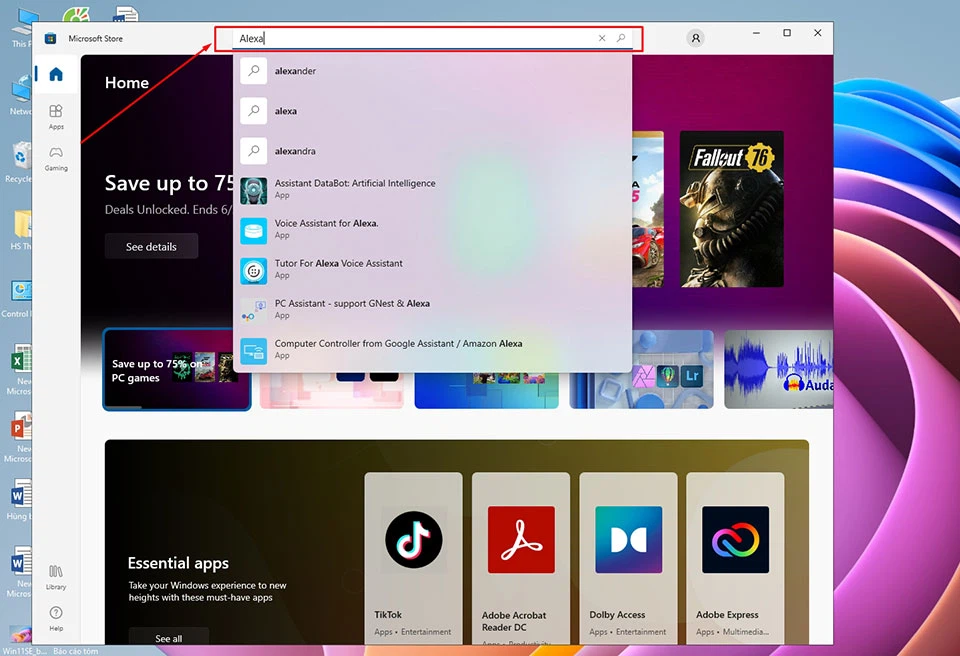
Bước 3: Trong giao diện ứng dụng Microsoft Store, bạn hãy nhập “Alexa” vào bên trong thanh tìm kiếm nằm ở góc bên trên và nhấn nút Enter.
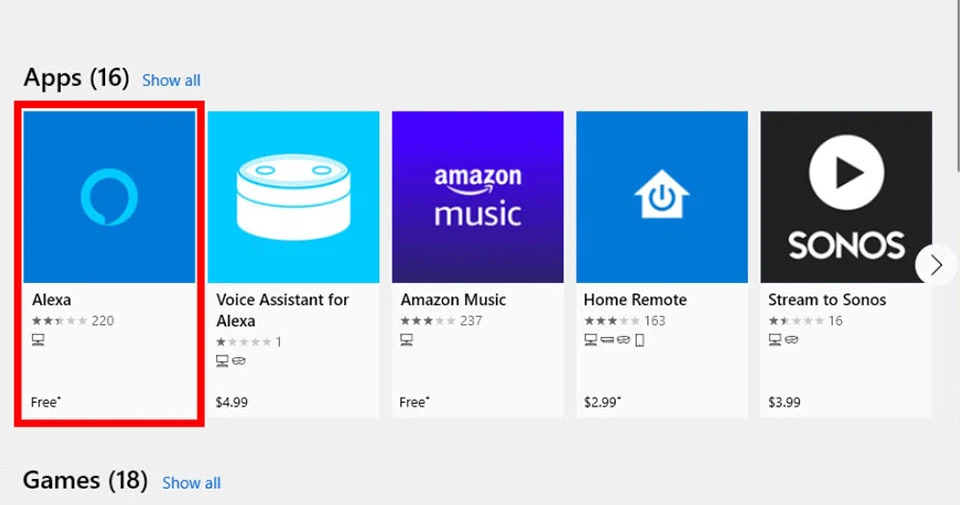
Bước 4: Microsoft Store sẽ hiển thị các kết quả liên quan và bạn hãy chọn ứng dụng Alexa. Đây là ứng dụng miễn phí có biểu tượng Alexa màu xanh lam.
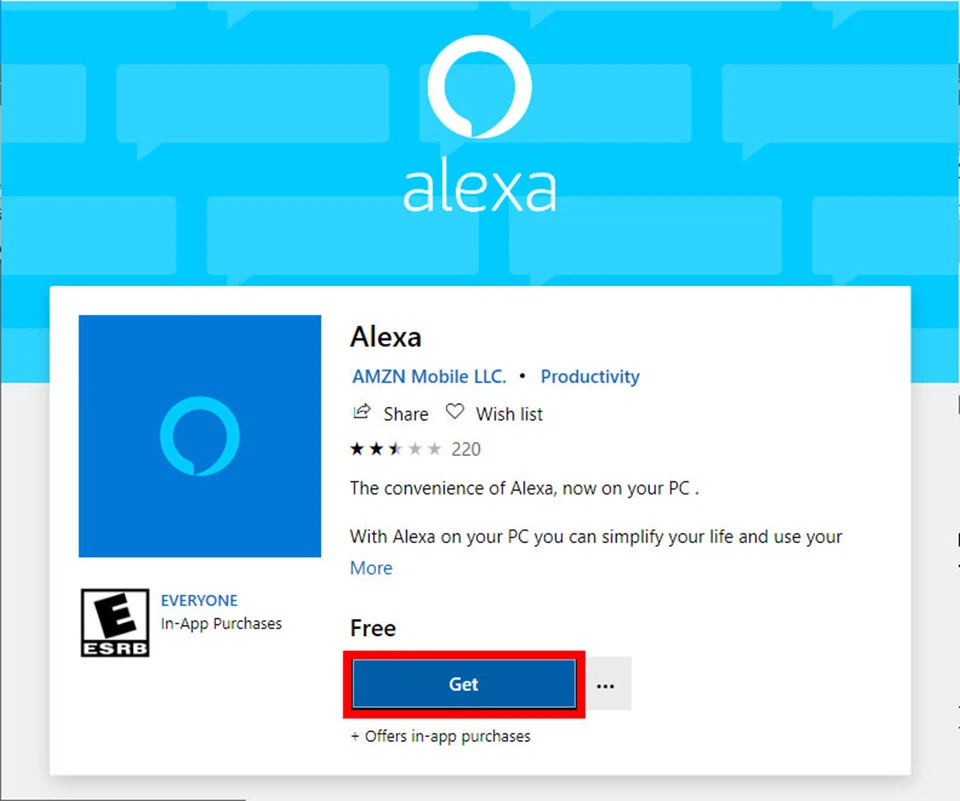
Bước 5: Sau đó, bạn hãy nhấn vào nút Get để tải ứng dụng Amazon Alexa về máy tính Windows 10 của bạn. Một chỉ báo sẽ hiện ra giúp bạn nhìn thấy toàn bộ quá trình tải về. Ứng dụng yêu cầu khoảng 81 MB dung lượng ổ cứng.
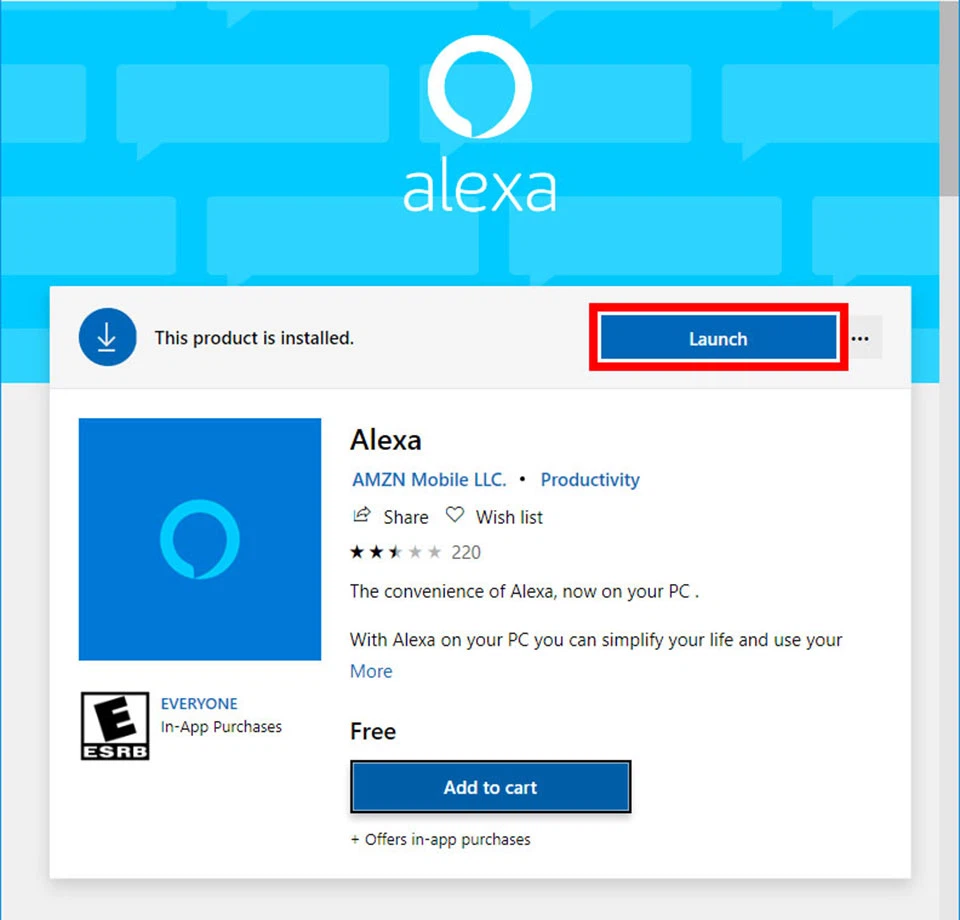
Bước 6: Sau khi hoàn tất quá trình tải xuống ứng dụng Alexa, bạn hãy nhấp vào Launch để cài đặt nó trên máy tính của bạn.
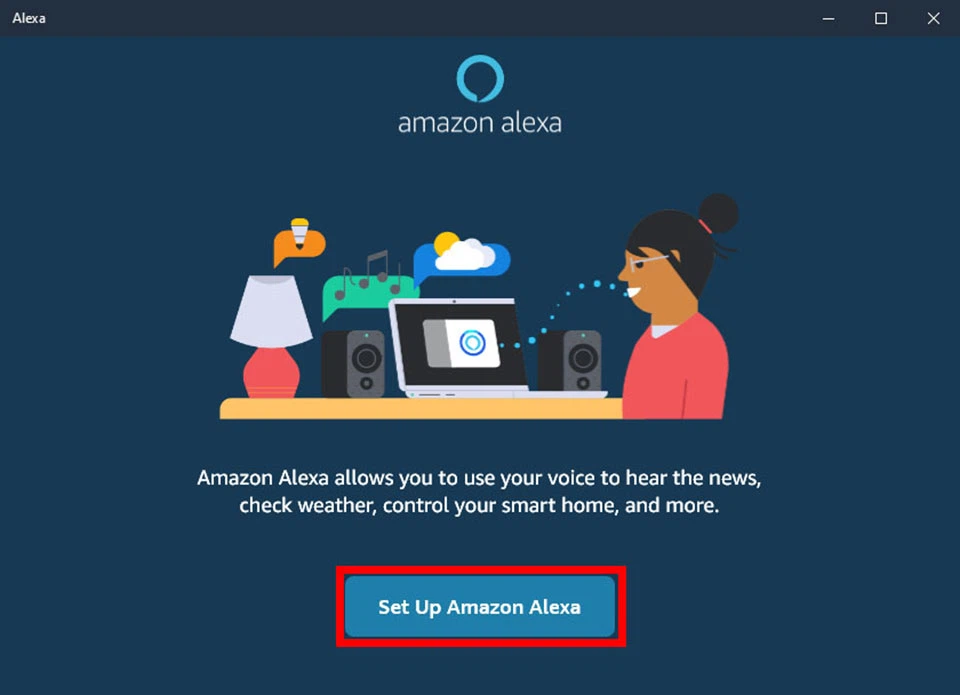
Bước 7: Khi giao diện của ứng dụng Alexa hiển thị trên máy tính Windows, bạn hãy nhấn vào nút Set up Amazon Alexa.
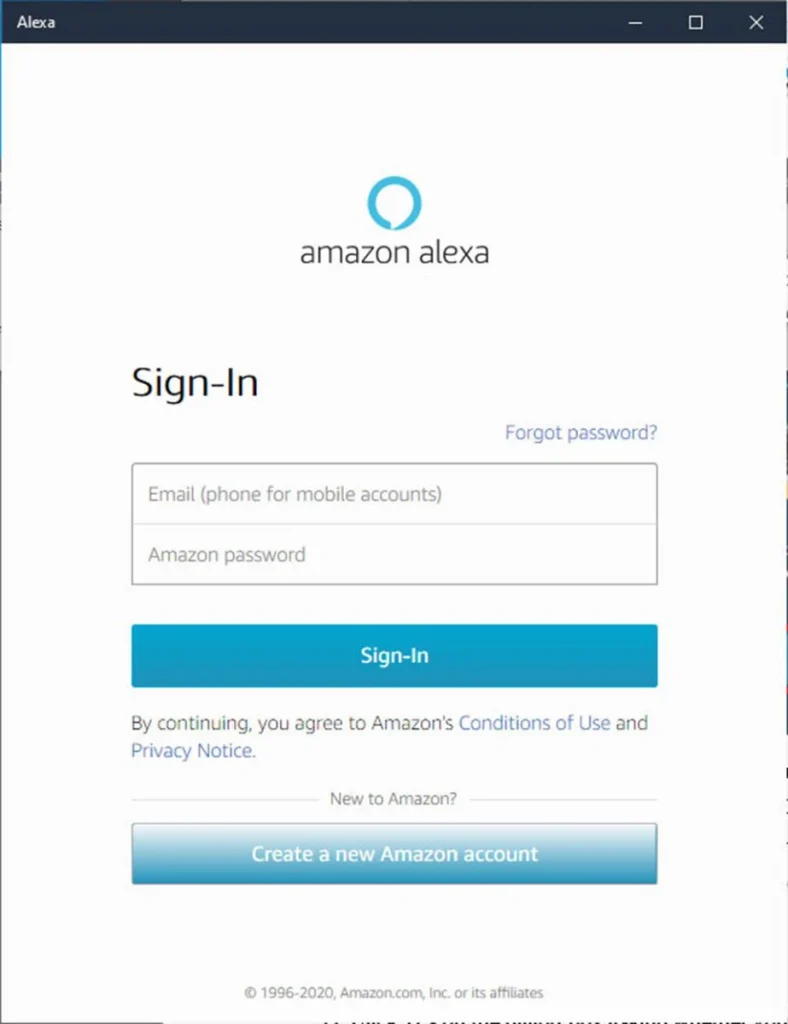
Bước 8: Bạn có thể đăng nhập hoặc tạo tài khoản Amazon để bắt đầu sử dụng. Nếu bạn đã có tài khoản Amazon, bạn hãy nhập tên người dùng và mật khẩu và nhấn nút Sign-In. Trong trường hợp bạn chưa có tài khoản Amazon, bạn hãy nhấn vào nút Create a new Amazon account. Đối với tuỳ chọn này, bạn sẽ phải điền tên, địa chỉ email và mật khẩu để tạo tài khoản mới.
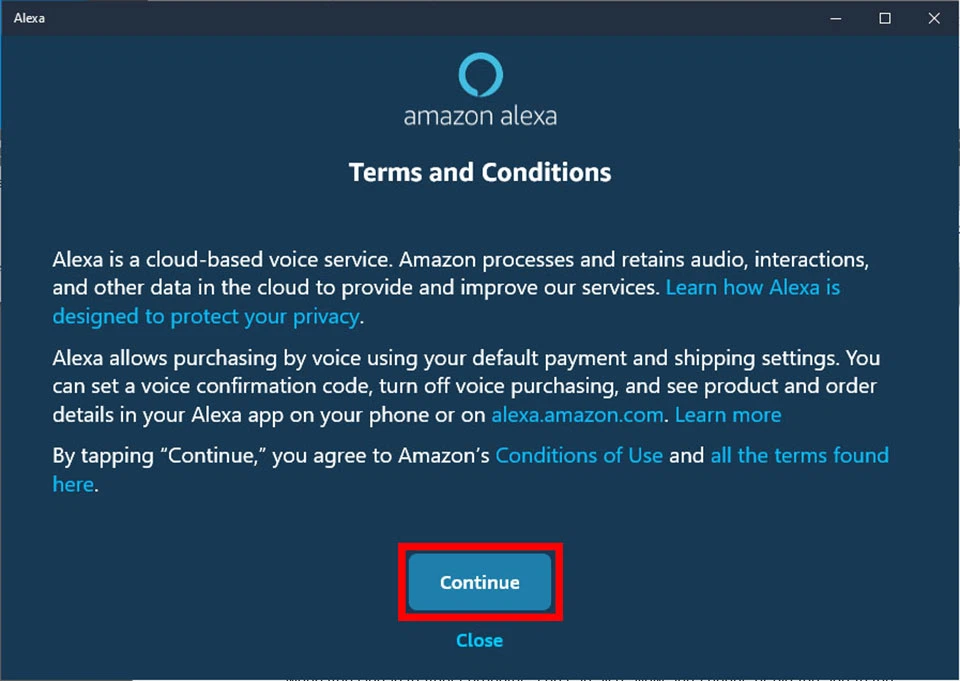
Bước 9: Khi bạn đăng nhập thành công, bạn hãy nhấn vào nút Continue trên trang Điều khoản và Điều kiện.
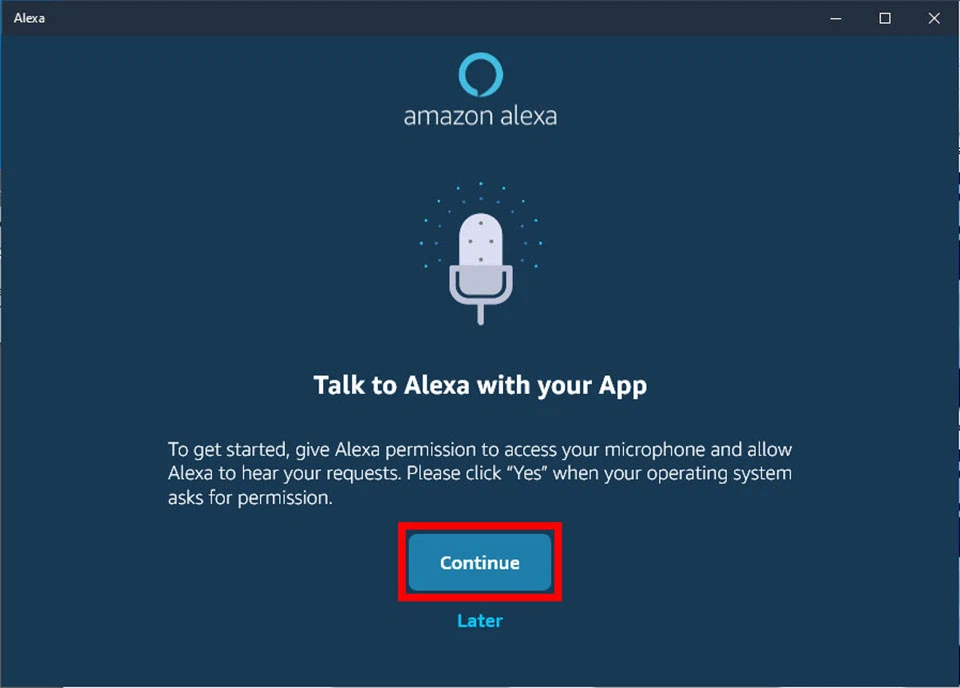
Bước 10: Sau đó, bạn hãy nhấn vào nút Continue để cho phép máy tính truy cập micro của bạn.
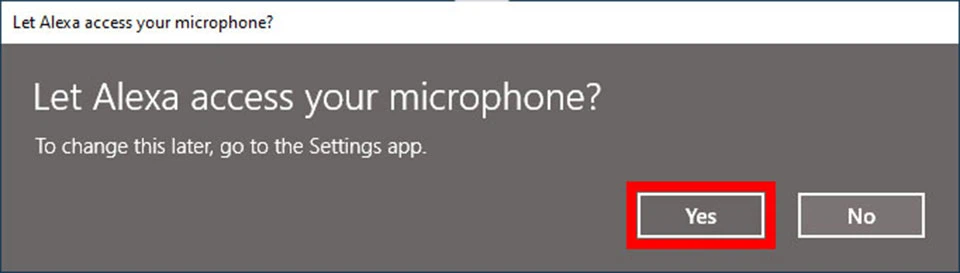
Bước 11: Tiếp theo, bạn hãy nhấn Yes để xác nhận cấp quyền truy cập micro cho ứng dụng Alexa.
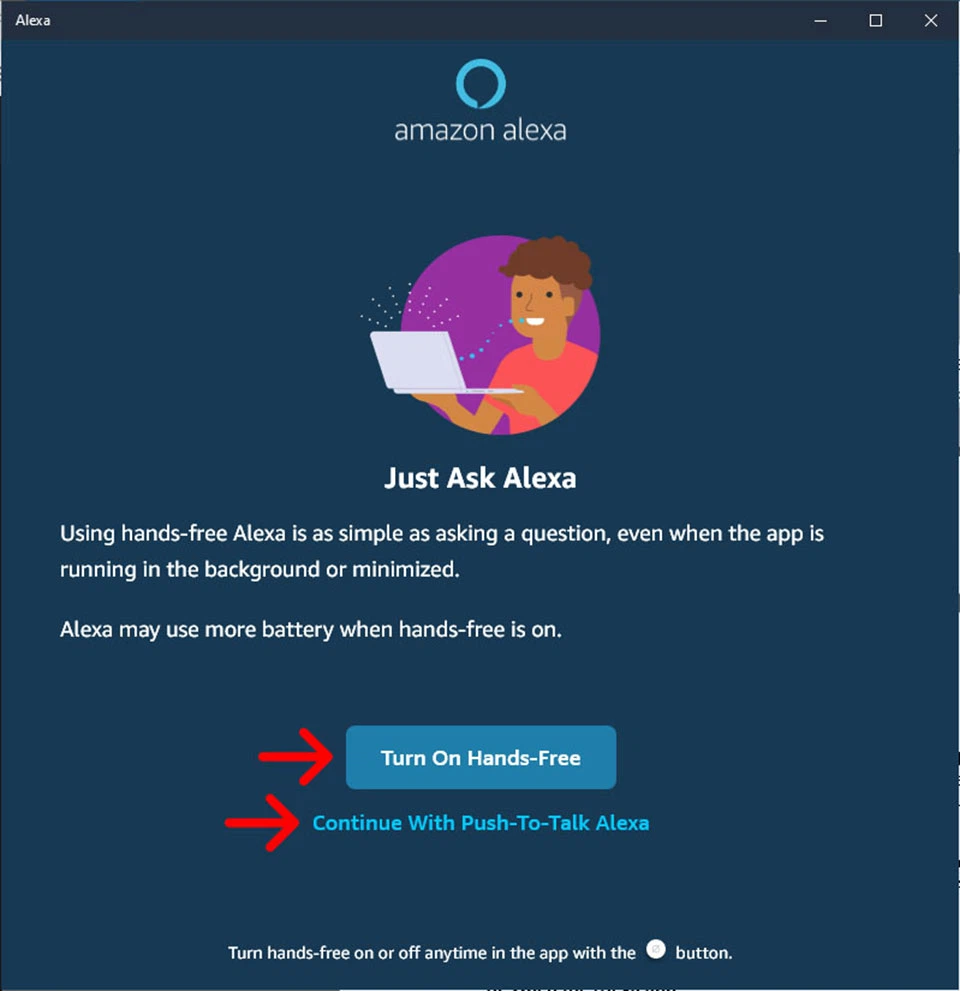
Bước 12: Bạn có thể chọn giữa chế độ truy cập Alexa trên máy tính. Ứng dụng cung cấp hai tuỳ chọn là rảnh tay hoặc nhấn để nói. Với tuỳ chọn rảnh tay (Turn on Hands-Free), tất cả những gì bạn phải làm để đánh thức trợ lý giọng nói là nói “Alexa” trong khi tuỳ chọn nhấn để nói (Push-to-Talk) sẽ yêu cầu bạn phải nhấn vào biểu tượng Alexa trong ứng dụng để đưa ra lệnh thoại.
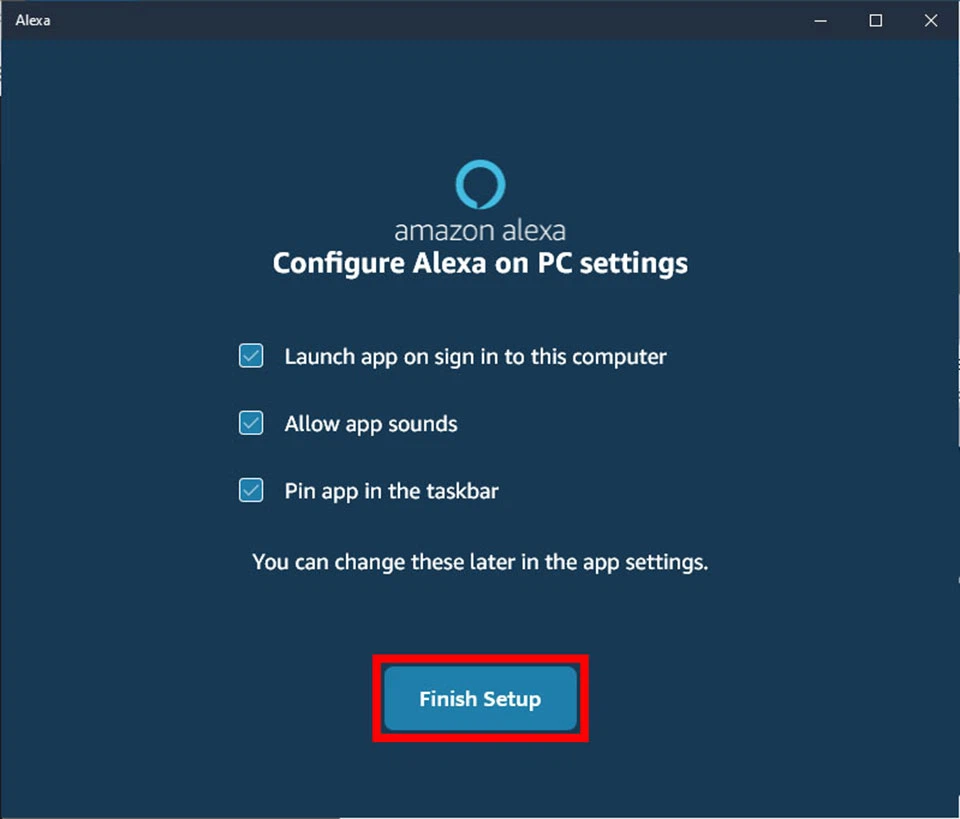
Bước 13: Cuối cùng, bạn hãy định cấu hình ứng dụng và nhấn vào Finish Setup để hoàn tất quá trình tải về và cài đặt Alexa trên máy tính Windows 10.